win11怎么删除多余磁盘 win11盘符删除教程
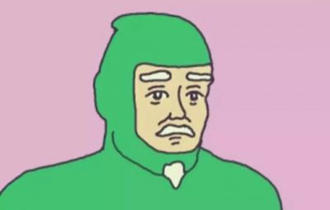 赵宇
赵宇
04月21日 09:34
此文约为186字,阅读需要2分钟
相信大家都遇到过自己的电脑问题,那么win11怎么删除多余磁盘呢?其实这个问题不难,小编教你学会解决办法。
1、打开电脑页面,鼠标右键点击计算机图标,打开管理窗口
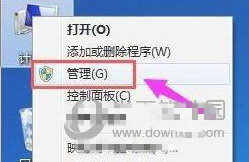
2、在确认新磁盘分区没有系统文件后,选择存储栏目下的磁盘管理按钮
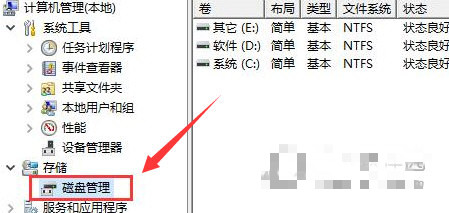
3、鼠标右键点击新增磁盘分区,在下拉选项中找到删除卷按钮进行清理即可
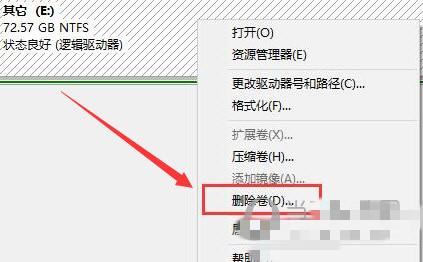
未知的网友